如果你想在WIN10系統中關閉defender服務,可以按照以下簡單步驟操作:首先,打開“運行”窗口,輸入“services.msc”並回車;然後在服務列表中找到“Windows Defender防毒服務”,右鍵點擊選擇“屬性”;在屬性視窗中將“啟動類型”修改為“停用”,點擊“停止”按鈕,最後點擊“應用”和“確定”儲存設定。這樣就成功關閉了WIN10系統中的defender服務。希望以上內容對你有幫助。
1、開啟Defender服務操作介面,點選【病毒與威脅防護】,再點選【病毒與威脅防護設定】選項,進入下一步。
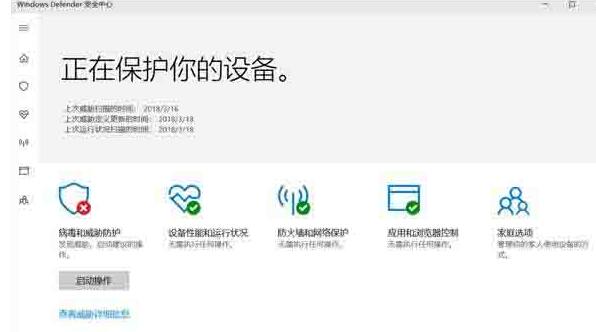
2、在【病毒和威脅防護】介面中將【即時保護】,【雲端提供的保護】,【自動提交樣本】這三項前面的開關關閉即可。
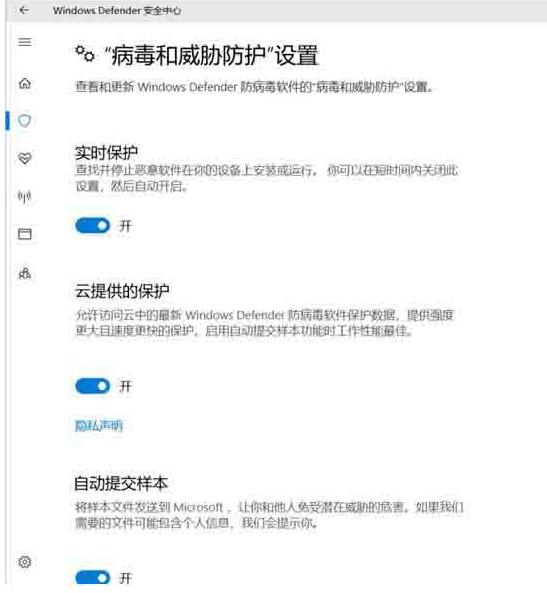 #
#
以上是WIN10系統關閉defender服務的簡單步驟的詳細內容。更多資訊請關注PHP中文網其他相關文章!




